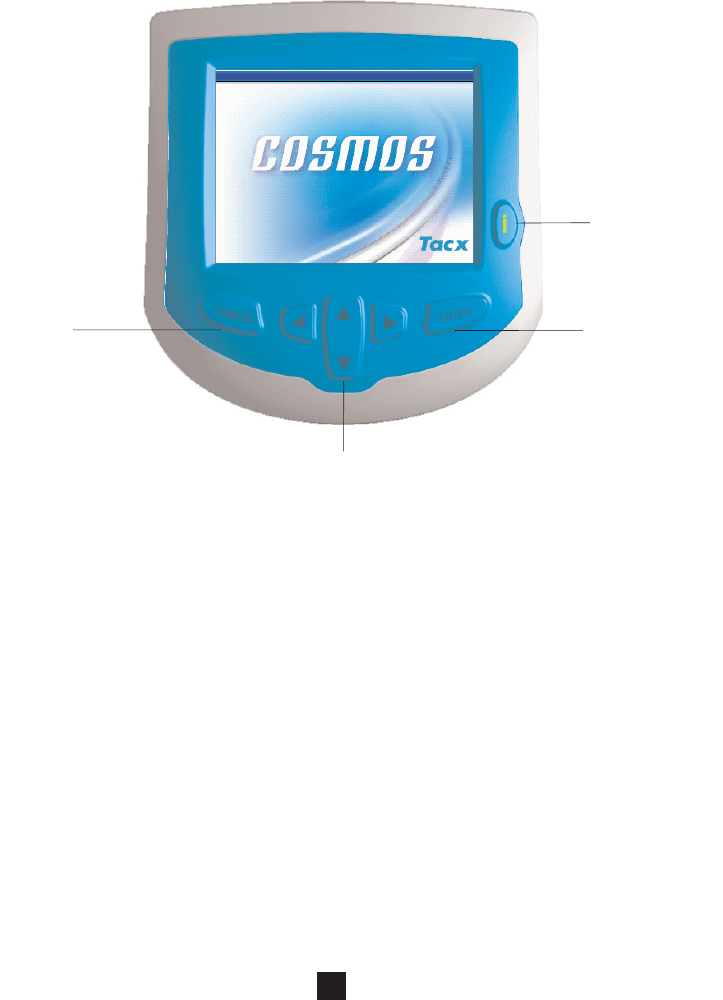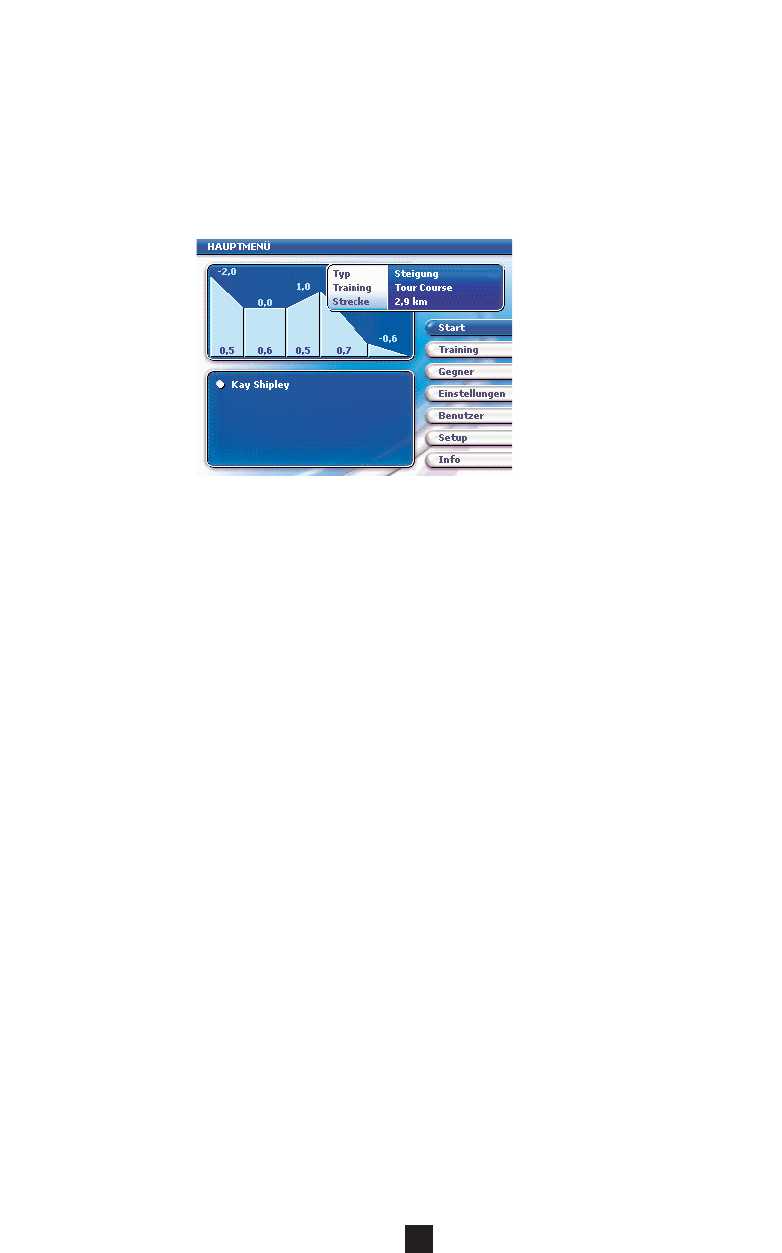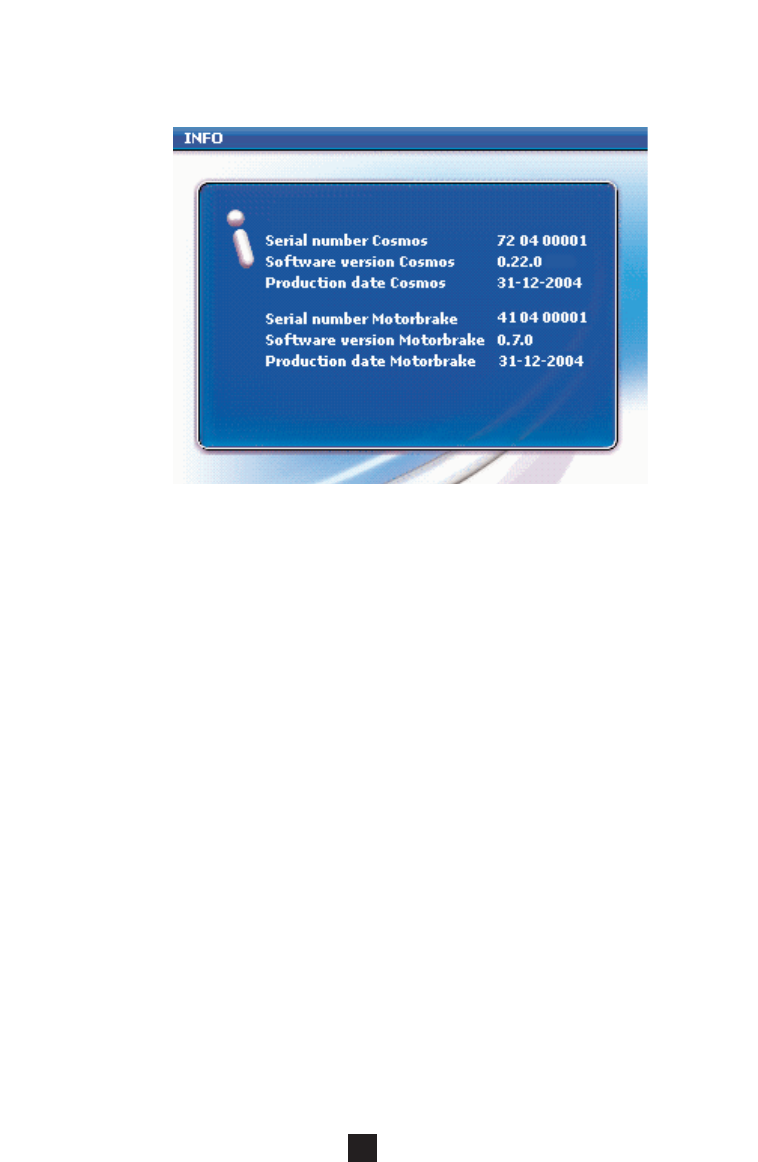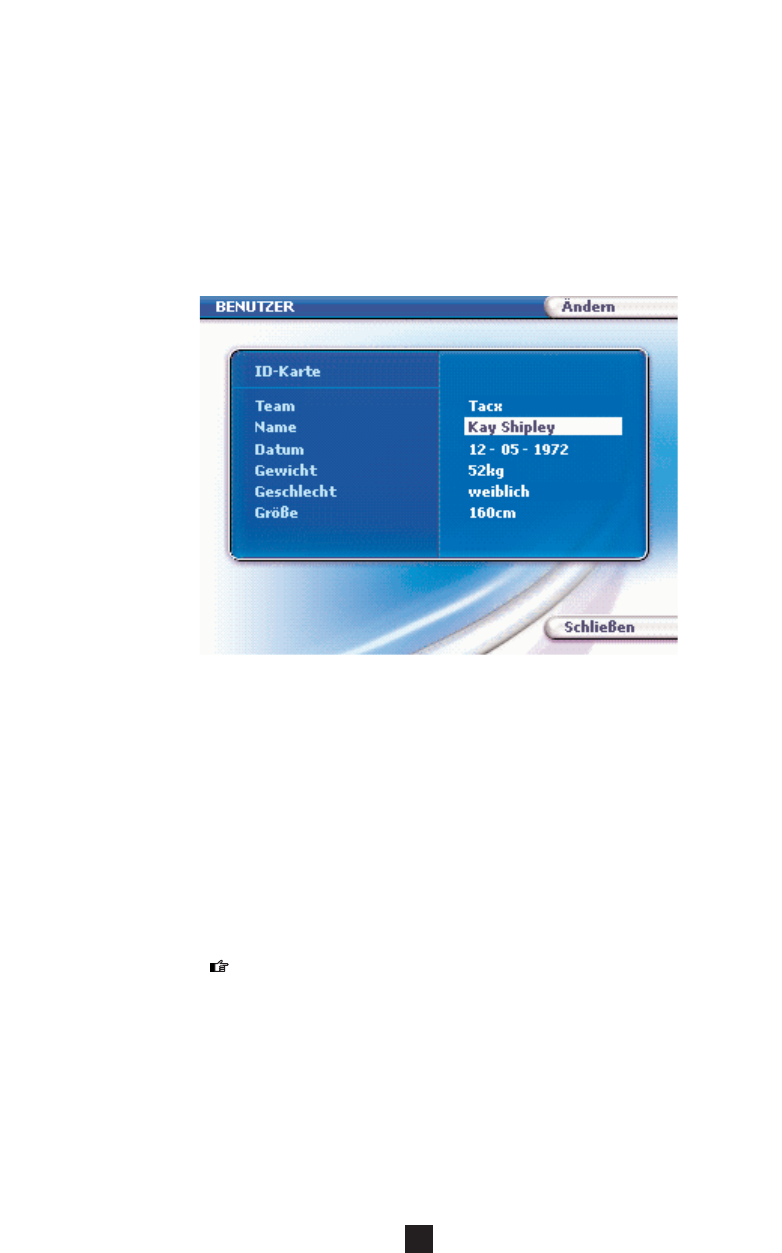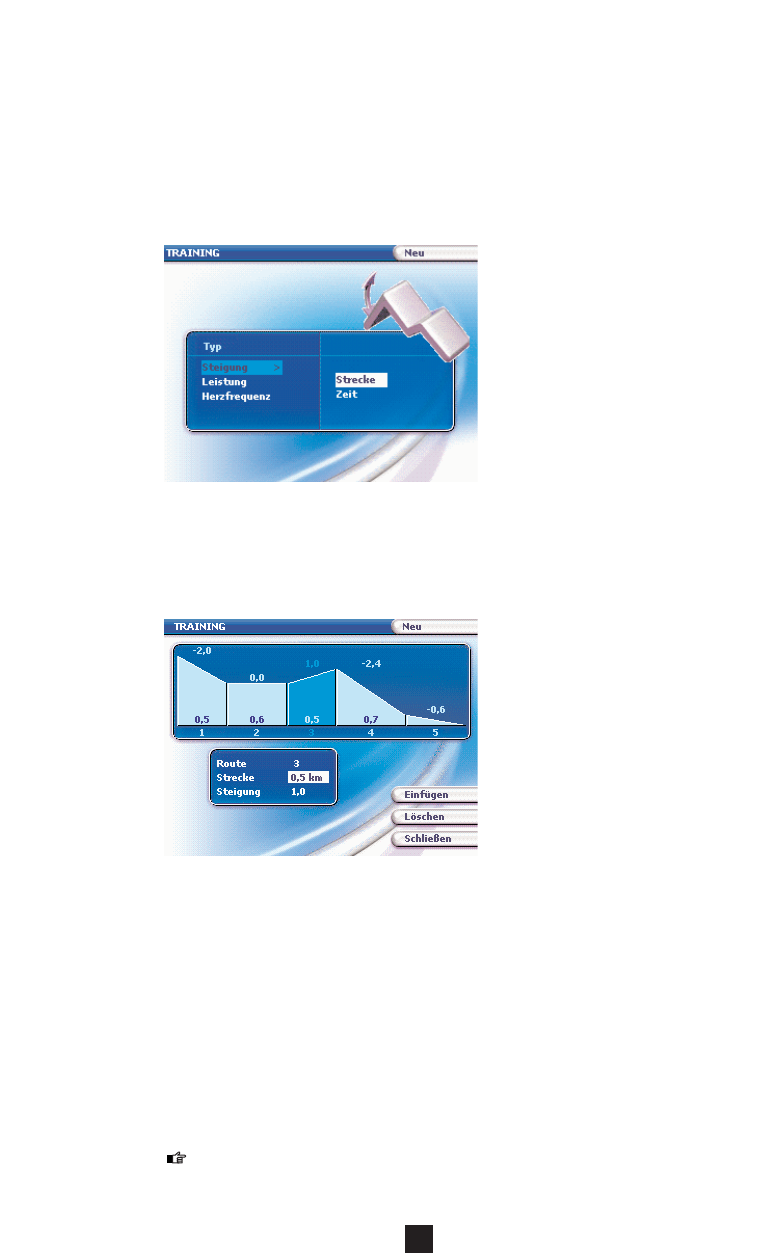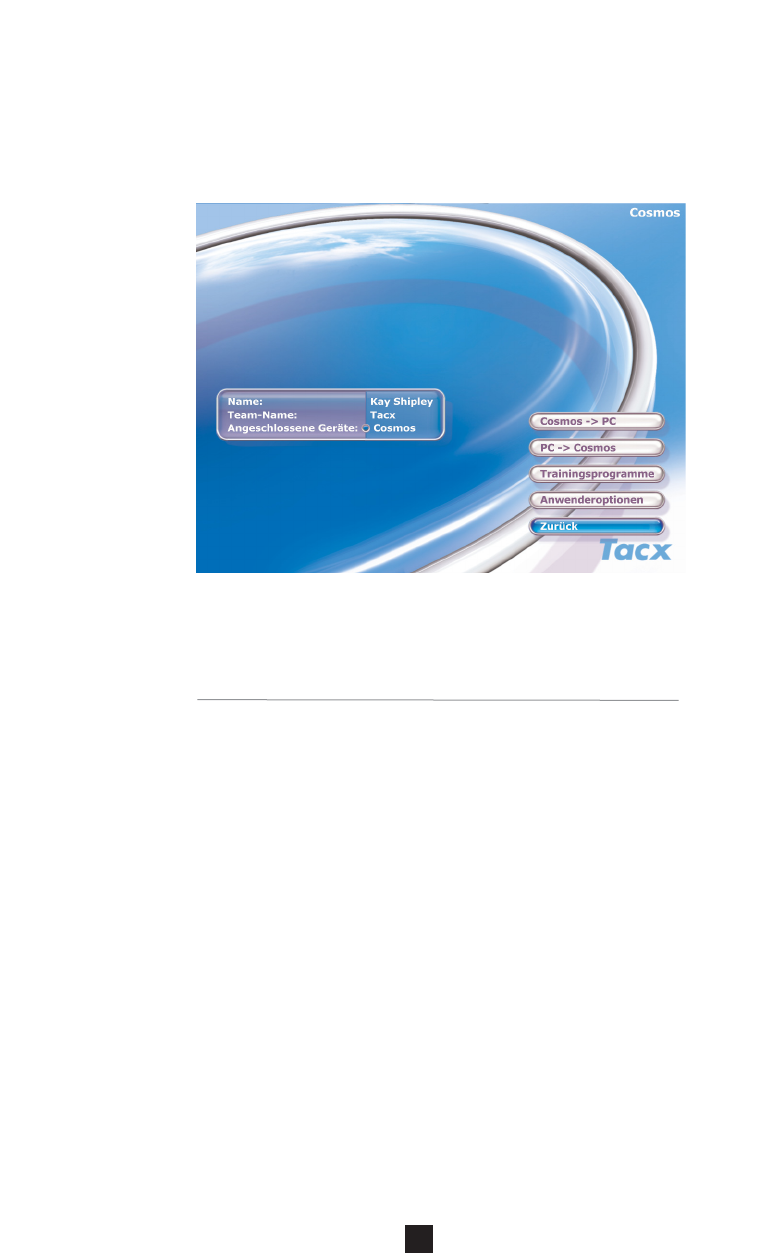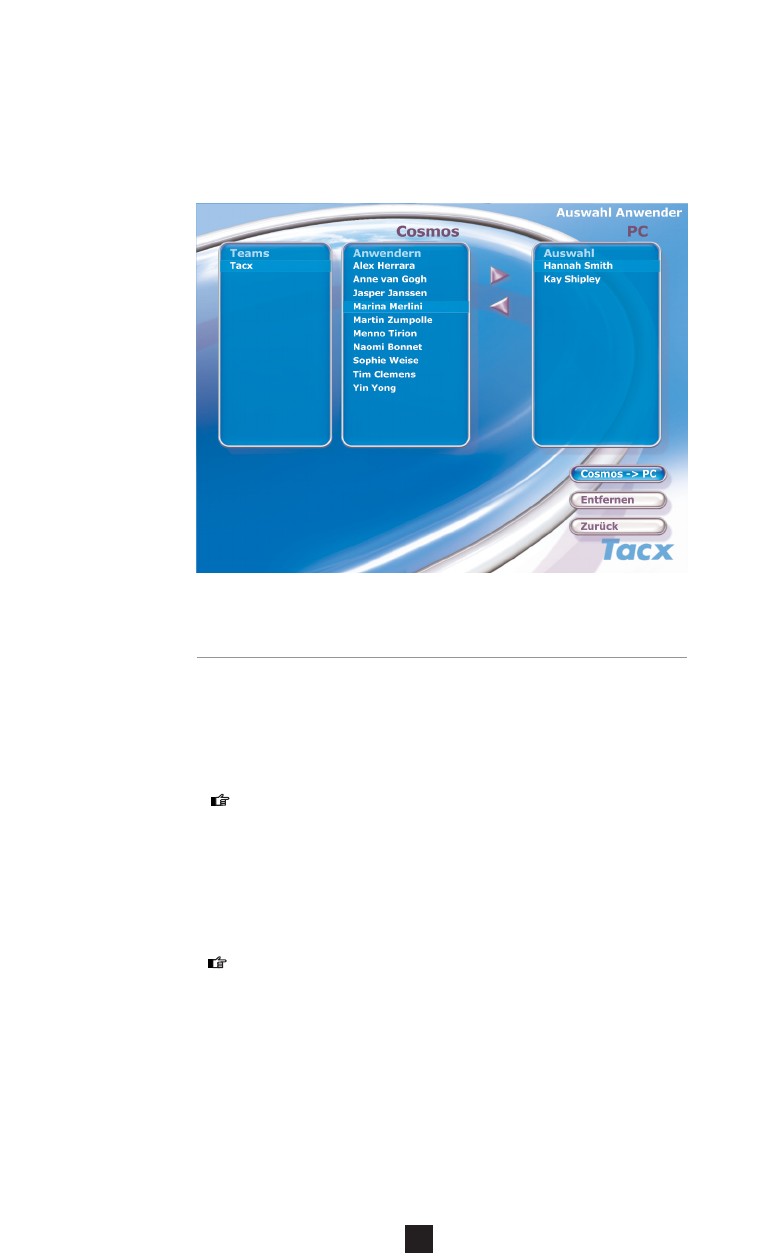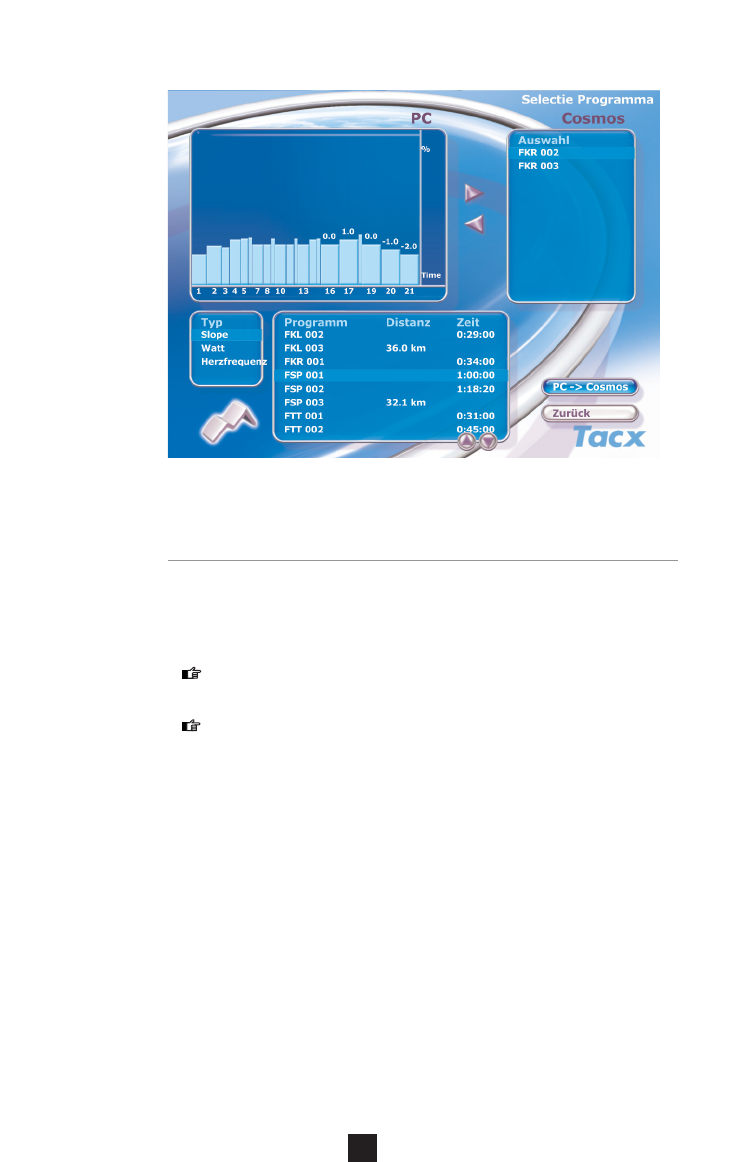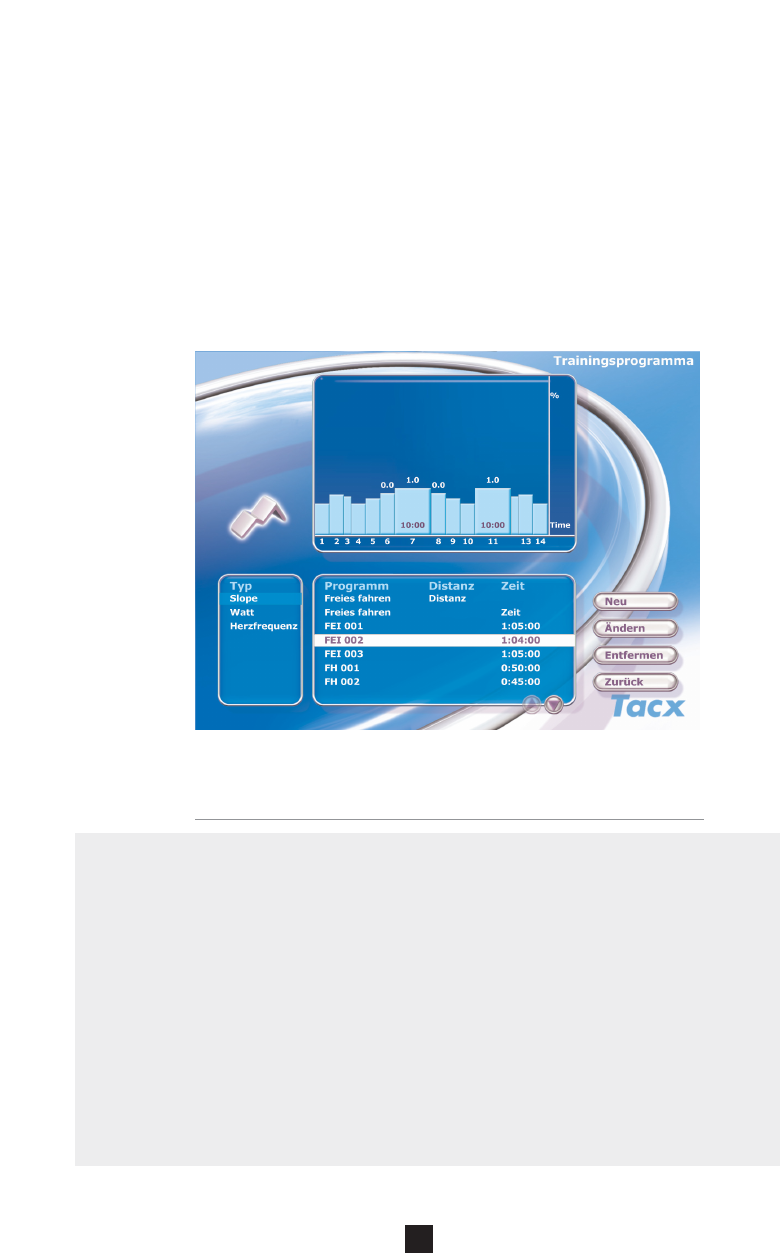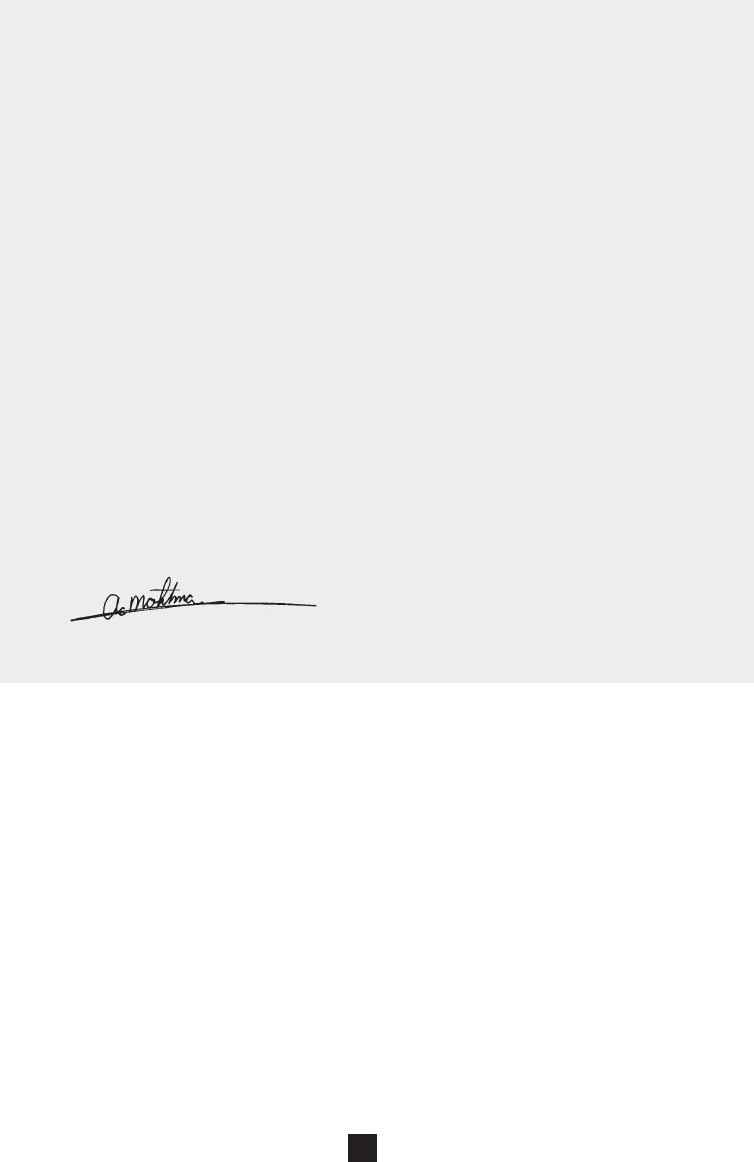9 TRAINIEREN MIT DEM COSMOS
Start
Sobald Sie die Zusammenstellung des Trainingsprogrammes und der Einstellungen erfolgreich
abgeschlossen haben, drücken Sie die START-Taste. Auf dem Bildschirm erscheint ein Countdown-
Zähler. Sobald sich der Countdown-Zähler auf Null befindet, können Sie mit dem Trainieren
beginnen. Auf jeden Fall ist es für Ihre Gegner das Startsignal.
Das Programm kann erst dann gestartet werden, wenn die Geschwindigkeit des Anwenders
0 km/h ist und die Herzfrequenz gleichmäßig empfangen wird. Ist dies nicht der Fall, erscheint
ein Warnhinweis und der Countdown-Zähler stoppt mit dem Herunterzählen.
Pause einlegen während des Radfahrens
Wenn Sie eine Pause einlegen wollen bevor Sie im Ziel sind, erscheint auf dem Bildschirm
ANHALTEN. Alle aufgezeichneten Daten des Anwenders, aber auch die der Gegner, werden
gespeichert. Sobald Sie wieder losfahren, rechnet der Computer auf Basis der gespeicherten
Daten weiter.
Bitte beachten Sie: Wird nach einer Pause mit dem Training fort gefahren, muss die
Herzfrequenz wieder gleichmäßig vom Interface empfangen werden. Ist dies nicht der Fall,
erscheint ein Warnhinweis.
Abfahren eines Programmes
Ziel der Strecke
Beim Passieren der Ziellinie erscheint ein Über-
lappungsfenster mit Ihrem Namen und der gefahrenen
Zeit. Bei einem Rennen mit mehreren Rennfahrern
wird nach dem Zieleinlauf eine Rangliste erstellt, aus
welcher Sie sofort ablesen können auf welchem Platz
Sie angekommen sind. Unter der Rangliste stehen drei
Tasten zur Auswahl. Sie haben die Wahl aus ZIEL-
EINLAUF oder COOLING DOWN. Bei letzterer
Taste wird das Programm gespeichert und Sie können
zur Erholung in Ruhe noch ein wenig ausrollen. Das
Cooling-Down stoppt automatisch, sobald die Geschwindigkeit 0 km/h ist. Im Analyser
wird auch die Regenerationsphase mitgespeichert.
Vorzeitiges Abbrechen eines Programms
Ein Programm kann vorzeitig abgebrochen werden, indem Sie die ABBRECHEN-Taste drücken.
Es erscheint ein Fenster mit der Frage, ob Sie das Training wirklich vorzeitig abbrechen wollen.
Sollte nicht innerhalb von 5 Sekunden eine Bestätigung durch Drücken der ENTER-Taste erfolgen,
verschwindet das Fenster wieder. Im Falle der Bestätigung der Eingabe ist das Training zu Ende.
Im Falle ein Programm vorzeitig abgebrochen wird, wird Ihr bis dahin erbrachtes Ergebnis mit
dem Zusatz NO FIN gespeichert. Dadurch ist es wiederum möglich mit der Analyser- Software
Ihr Ergebnis anzuschauen und zu analysieren.
Änderungen an einem Programm während des Trainings vornehmen
Alle Programme lassen sich während des Trainings ändern. Wenn Sie auf Cursor UP auf dem
Interface drücken, erscheint die Frage, ob Sie das Programm ändern wollen. Nachdem Sie Ihre
Absicht durch eine Bestätigung bekräftigt haben, erscheint rechts oben ein Einstellmenü, in dem
mit Cursor UP und DOWN die Einstellungen der aktuellen Strecke geändert werden können.
Während Sie an einer Strecke eine Änderung vornehmen, werden eventuell existente Gegner
ausgeblendet. Nach der Zieleinfahrt wird Ihnen die Frage gestellt, ob Sie das geänderte
Programm speichern möchten. Im Analyser wird das während des Programms erzielte Ergebnis
mit PrgChange angezeigt.
16
DE
Trainieren mit dem Cosmos